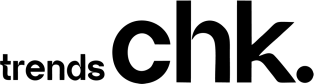NEWSLETTER
Aprenda o passo a passo para usar Alexa na Smart TV Samsung
Assistente de voz permite diversos comandos de um jeito prático e rápido no televisor, como ajuste de volume, troca de canais e fonte de entrada, entre outros

Só quem conta com a facilidade de um assistente virtual no dia a dia sabe as vantagens de buscar e acessar informações em segundos, além do poder de acionar ou desativar diferentes serviços e dispositivos apenas por comandos de voz. Entretanto, poucos sabem que toda a linha 2023 de Smart TVs da Samsung conta com esse tipo de recurso.
“Os comandos de voz na TV Samsung são um facilitador para a rotina das pessoas, além de um fator de acessibilidade mais amplo para quem quiser aproveitar todos os recursos do televisor de um jeito prático e sem complicação. Os usuários podem selecionar o serviço proprietário da Samsung, o Bixby, além de Amazon Alexa”, afirma Guilherme Campos, diretor da divisão de TV e Áudio da Samsung Brasil.
O processo de configuração é feito direto pela TV, bastando apertar a tecla ‘home’ do controle remoto para acessar as configurações da TV. Em ‘Geral’, vá para ‘Voz’ e ‘Assistente de Voz’, em seguida selecione a opção Alexa. Voltando ao app Alexa no smartphone, toque em ‘Dispositivos’, ‘Adicionar Dispositivo’, selecione ‘TV’, ‘Samsung’ e siga as demais instruções para finalizar a configuração.
Conectando a TV ao SmartThings para usar Alexa
Outra opção é fazer a conexão e configuração para utilização de Alexa pelo smartphone. O primeiro passo é conectar a TV ao ecossistema SmartThings1 da Samsung por meio do app, certificando-se de atualizá-lo para a versão atual. Ainda pelo smartphone, abra o aplicativo Alexa e ative o SmartThings para a TV. Neste momento, pode ser solicitado a inserção das credenciais Samsung, além de selecionar um local SmartThings e autorizar a conexão com a conta Samsung. Depois de adicionada, toque em ‘descobrir dispositivos” (ou diga ‘Alexa, descobrir dispositivos’). Dessa forma, os dispositivos SmartThings, incluindo a TV adicionada, serão descobertos automaticamente. Por fim, toque em ‘concluído’.
Pelo celular, basta alterar o nome da TV para um que possa ser reconhecido, como “TV da sala”. Caso possua um dispositivo Amazon Echo, o usuário já pode facilmente dizer em voz alta o nome dado. Se o usuário quiser ou precisar alterar o nome da TV depois de adicionado, é só tocar e segurar o nome na tela principal do SmartThings para editar.
Para ajudar os clientes, preparamos um passo a passo para sincronizar o serviço de Alexa e usar todos as funções disponibilizadas diretamente no televisor, além de um guia em vídeo no canal da Samsung Brasil no YouTube:
Principais comandos de voz para utilizar na Smart TV
Entre os principais exemplos de uso dos recursos de Alexa na TV Samsung, destacam-se os comandos para ligar ou desligar a TV, dizendo “Alexa, desligar TV”. É importante, porém, que a TV esteja conectada à rede via Wi-Fi para ser acionada dessa forma (o dispositivo não responderá se estiver conectado a uma rede com fio). Para alterar o volume, o usuário pode dizer “Alexa, diminuir o volume” ou “Alexa, aumentar o volume para 10”. Também é possível pedir por um app de streaming específico dizendo, por exemplo, “Alexa, abrir Prime Video”. Para selecionar a fonte de entrada do sinal, diga “Alexa, abrir HDMI 1”. Os clientes também conseguem ouvir música do seu serviço de preferência, é só pedir “Alexa, tocar música”.
Vale lembrar que com Alexa na TV é possível acessar outras funcionalidades de informação e entretenimento da assistente de voz, como “Alexa, qual a previsão do tempo para hoje?”, “Alexa, que horas são?”, ou então “Alexa, conte uma piada”, “Alexa, bom dia”. Dessa forma, a Alexa responderá normalmente, com informações de relevância e interesse dos usuários. Além disso, também é possível controlar produtos inteligentes ao dizer, por exemplo, “Alexa, apague as luzes” – nestes casos são necessários produtos inteligentes e compatíveis.
Saiba mais sobre os recursos das Smart TVs Samsung na loja online, e não perca outras novidades da marca em Samsung Newsroom Brasil.
1A conexão com o aplicativo SmartThings está disponível nos dispositivos Android e iOS. É necessário ter uma conexão Wi-Fi e uma conta Samsung.
Confira também:
- Casa mais inteligente com os eletrodomésticos da Samsung
- Shirley Fernandes está no livro ‘Histórias de sucesso’
- Novos tablets da Samsung contribuem para rotina de estudos
Fique por dentro das novidades com a #TrendsCHK.
Siga a gente nas redes sociais @trendschk.